소프트웨어 Total Commander 편집기 리디텍터
2018.03.22 10:39
F4 편집 키를 텍스트 및 여러 확장자 형식을 등록해 사용자 프로그램으로 편집할 수 있게 하는 애드온
버전 1.4.0.0
확장자에 따라 다른 편집기에서 파일을 편집할 수 있는 Total Commander용 애드온입니다.
| 제작자: | Konstantin Vlasov, 2016 | |
| 홈페이지: | http://flint-inc.ru/ | |
| 이메일: | support@flint_inc.ru | |
| 번역: | VenusGirl |
Artistic License 2.0에 따라 배포됩니다.
시스템 요구 사항:
- 32 비트 버전:
SSE2가 장착된 프로세서 (Intel Pentium 4, AMD Athlon 64 이상)
Windows 2000 이상
Total Commander 7.50–9.0a - SSE가 없는 32 비트 버전:
Windows 2000 이상
Total Commander 7.50–9.0a - 64 비트 버전:
64 비트 명령어 세트가 있는 프로세서 (Intel Pentium 4, AMD Athlon 64 이상)
Windows XP x64 이상
Total Commander 7.50–9.12~
설명
토털 커맨더 (Total Commander)에서 편집기를 사용하는데는 몇 가지 제한이 있습니다:
- 다른 파일 유형에 대해 다른 편집기를 사용하는 것은 불가능합니다;
- 여러 파일을 한번에 편집하기 위해 열 수 없습니다.
이러한 문제를 해결하는 방법에는 여러 가지가 있지만 그 중 아무것도 완벽하지는 않습니다. TCER은 타협을 찾는 또 다른 시도입니다.
이 프로그램은 F4 키를 눌러 열어 파일 열기를 적절한 편집기로 자동 전환합니다. 여러 파일을 선택하면 파일이 모두 열리며, 그렇지 않으면 초점이 맞춰진 (커서 아래에 있는) 파일이 열립니다. 프로그램의 제한 섹션을 참조하십시오.
설치
프로그램을 설치하려면 이를 임의의 디렉터리에 복사하십시오. tcer.ini (설명은 아래 참조)의 구성 파일은 동일한 디렉토리에 있거나, (이 디렉토리가 쓰기 방지된 경우)에는 TC의 기본 구성 파일 (wincmd.ini)이 있는 디렉토리에 있어야 합니다.
그런 다음 TC의 구성 대화 상자를 열고 "편집/보기" 페이지를 선택하고 "편집기" 필드에서 tcer.exe 파일의 전체 경로를 지정하십시오. 프로그램 자체를 구성 하는 것은 INI 파일의 수동 편집을 통해 수행 됩니다. TC와 동일한 비트의 TCER 를 사용하는 것이 좋습니다 (즉, 32 비트 TC는 32 비트 TCER, 64 비트 TC는 64 비트 TCER). 이 요구 사항이 충족되지 않으면 리디렉션된 경로 (system32 디렉토리 같은)에서 파일을 편집하면 TC에 표시된 것과 다른 파일이 열릴 수 있습니다.
구성 파일
| [Configuration] | 일반 프로그램 설정 섹션입니다. | |
| MaxItems=256 | 선택한 파일의 수가 여기에 지정된 수를 초과하면 추가 확인 요청이 표시됩니다. 값이 0 이면 꺼집니다. | |
| MaxShiftF4MSeconds=2000 | F4 및 Shift+F4를 구분하려면 TCER의 타임 스탬프를 확인합니다. 편집기에 전달된 파일이 지금 작성된 경우 Shift+F4를 의미하며 이 파일은 편집기로 전송됩니다. 이 키는 최대 오류를 구성합니다: 파일이 더 이상 "지금 바로 생성" 되지 않는 시간(밀리초)입니다. |
|
| ClearSelection=1 | 1로 설정하면 편집기를 시작한 후 TC 패널의 선택이 자동으로 지워집니다. | |
| [Extensions] | 편집기에 파일 확장명을 바인딩하는 섹션입니다. | |
| ext1,ext2,...=Editor1 |
편집기는 |
|
| [DefaultProgram] | 기본 편집기에 대한 매개변수입니다([Program_Editor1] 섹션의 설명 참조). |
|
| [Program_Editor1] | 편집기 Editor1의 매개변수입니다. |
|
| FullPath=%ProgramFiles%\MyEditor\MyEditor.exe | ||
|
편집기 실행 파일의 전체 경로입니다. 환경 변수가 지원됩니다. (변수값은 32 비트 및 64 비트 응용 프로그램에서 다를 수 있음을 명심하십시오.) |
||
| CommandLineArgs= | 편집기에 전달되는 추가 명령줄 인수 입니다. | |
| MDI=1 | 다중 문서 편집기의 경우 1; 단일 문서 편집기의 경우 0 입니다. | |
프로그램의 제한
- 썸네일 모드에서는 초점을 맞춘 파일만 열립니다 (TC 제한).
- 경로
%TEMP%\_tc및%TEMP%\_tc_는 특수한 것으로 초점을 맞춘 파일만 열립니다 (임시 해결책은 나중에 개선 될 수 있습니다)). - 가상 폴더는 지원되지 않습니다 (나중에 개선 될 수 있습니다).
- 아카이브에서 FS 플러그인, FTP/LPT/USB 연결은 초점을 맞춘 파일만 열립니다 (TC 제한).
- 선택한 파일이 다른 편집기에 지정되면 동일한 편집기, 커서 아래에 있는 파일에 지정된 파일 또는 선택한 파일이 선택되지 않은 경우 첫 번째 선택된 파일로 모두 열립니다. (나중에 개선 될 수 있습니다).
1.Total Commander 설정
2. Tcer.ini 구성 파일 편집
Tcer.ini 예제 
댓글 [10]
-
sioiiot 2018.03.22 13:53
-
1703 2018.03.22 16:00 감사합니다.
-
Day 2018.03.22 18:05
제가 사용하는 리디텍터를 소개합니다.
프로그램 이름은 ChoiceEditor 1.9 이며 압축을 풀고 위 본문에 첨부하신 스샷처럼 TC 설정의 보기 / 편집에서
ChoiceEditor.exe 이 파일의 경로를 설정해주면 끝
사용 방법은 .....
그 어떤 파일이든 해당 파일에 커서를 놓은 상태에서 F4를 누르면 리디텍터가 되는데, 사전에 설정하지 않은 확장자일때는 자동으로 설정창이 팝업으로 뜹니다. 이때 해당 확장자에 대한 편집기 또는 뷰어 프로그램을 연결시켜주면 됩니다.
이미 설정이 된 확장자일 경우는 설청창이 안뜨고 곧바로 리디텍터가 됩니다.
이걸 사용하면 F3의 뷰나 F4의 편집 키를 F4키 하나로 리디텍터가 가능 합니다.
아래는 제가 설정한 상태의 설정 창입니다.(첨부의 압축 파일에 포함)
아래 설정스샷 맨 아래의 other program 누르면 추가도 가능
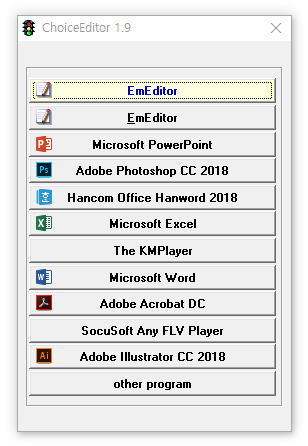
P.S : 이유를 모르게(사이트 관리자가 삭제??), 첨부 파일과 스샷이 삭제되었군요. 재 첨부 합니다.
-
하얀쪽배 2018.03.26 08:49
덕분에 편리하게 사용하겠네요. 고맙습니다.
-
현지니 2018.03.26 23:00
너무 좋으네요, 소개 감사드립니다.
-
햄스터 2018.03.29 17:50
정보 고맙습니다.
-
회탈리카 2018.04.03 00:47
데이님 궁금한점이있어 이렇게 감히 여쭈어봅니다.
저는 토탈을 10년넘게 사용하면서도 이러한 기능을 생각도 안했는데요. 전 이기능이 잘이해가 안가서 질문드리는것인데요.
보통 토커에서 그냥 파일 클릭하면 해당 파일의 연관된 프로그램이 열리지않는지요....
제가 위의 기능을 잘못 이해하는것인지 자세히 설명좀 부탁드립니다. 제가 몰르는 기능이라면 한번 사용해보게 말이죠
-
Day 2018.04.03 15:13
대부분은 각각의 파일 확장자별로 해당 프로그램이 연결되어 있어서
말씀처럼 토커에서 그냥 더블 클릭하면 해당 프로그램이 실행됩니다.
그런데....이런 기능을 사용할때의 장점이 있어서 입니다.
제 경우를 예를 들면 ... JPG 파일을 단순히 열어 볼때는 더블 클릭하면 ACDSee가 실행되면서 이미지를 볼 수 있습니다.
그런데, JPG 이미지 파일을 보정하거나 편집하려고 할때 포토샵을 사용 합니다.
이럴땐 더블 클릭하면 안되겠지요? (더블클릭하면 Viewer 프로그램으로 연결되어 있는 ACDSee가 실행될테니까요)
따라서 이미지 파일을 편집하려면 F4를 눌러 막바로 포토샵을 실행하여 이미지가 로드되도록 합니다.
편집하려는 JPG 파일이 여러개일 경우 토커에서 전부 선택 후 F4를 누르면 포토샵이 실행 되면서 선택한 파일 모두를 로드해 줍니다.
이와 같은 방법으로 편리성을 더 하는 것이지요.
예로든 이미지 파일이 아니더라도 다양한 확장자별로 응용할 수 있습니다.
-
회탈리카 2018.04.03 16:25
아 이제 알겠습니다. 그런기능이군요. 좋군요. 한번 사용해 보아야 겟습니다.
유용한 정보 주셔서 고맙습니다
-
창공을훨훨 2018.03.28 09:51
감사합니다. 유용하게 사용하겠습니다.

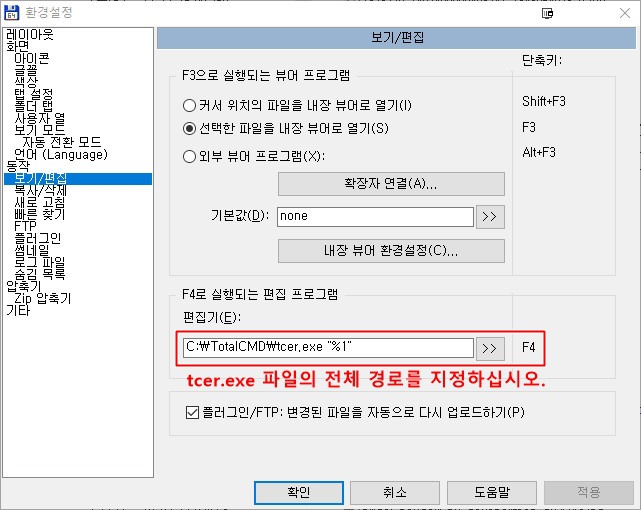
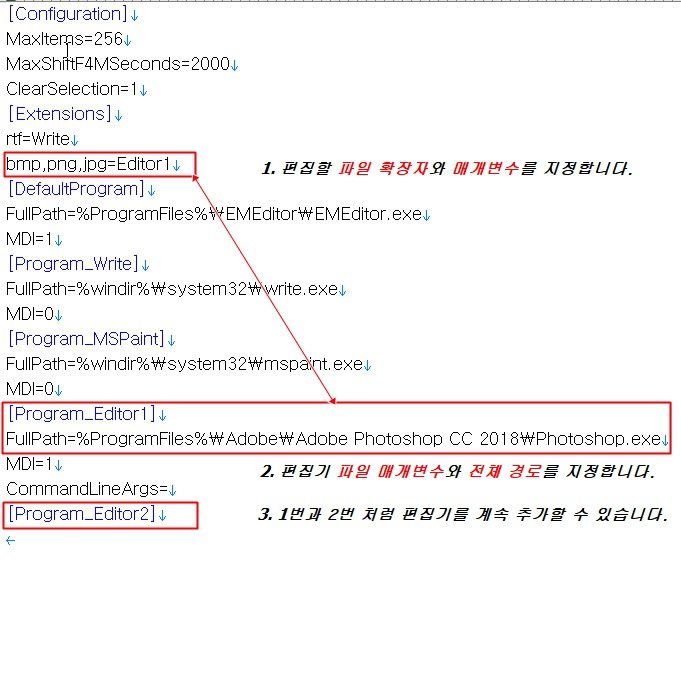
이런걸 못 찾아서 외부 뷰어프로그램 설정해서 alt F3 으로 쓰고 있었는데...감사합니다.